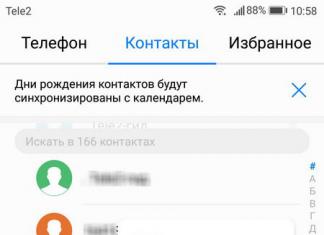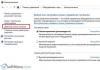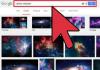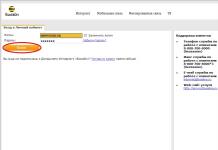Er zijn twee manieren om games op smartphones en tablets te installeren: Android-besturing. De eerste methode is officieel, legaal, zo eenvoudig en handig mogelijk. Het is voldoende om een account te registreren Google-invoer, ga er onderdoor vanuit je mobiel apparaat, open de officiële app store Google Spelen en installeer je favoriete spel. Ze zijn zowel betaald als gratis. Te koop betaalde spellen U moet ook uw kaartnummer toevoegen waarvan het geld wordt afgeschreven. Soms wordt de installatie van Google echter onmogelijk, waarna bronnen van derden te hulp komen en downloads aanbieden. In welke gevallen is het handiger om games van sites te downloaden:
- De game is betaald, maar ik wil er niet voor betalen.
- Gratis versie van het spel op Google Er wordt gespeeld met advertenties (games op sites worden meestal gehackt en alle advertenties worden verwijderd).
- De game is niet beschikbaar voor jouw smartphonemodel. Meestal is deze beperking niet van toepassing, dat wil zeggen dat de game prima werkt op een smartphone, maar installatie vanaf Google Play is onmogelijk.
- De game wordt momenteel getest en is nog niet beschikbaar op Google Play.
- Ik wil een gehackt spel spelen met alle open wapens en een enorme hoeveelheid spelvaluta.
Het spel kan in twee categorieën worden verdeeld: met cache en zonder cache. Zonder cache draaien meestal kleine casual games, of gewoon games met zwakke graphics. In dit formaat bestaat het spel uit 1 bestand apk-extensie, die op uw smartphone of tablet moet worden geïnstalleerd. Als je aan het spelen bent modern spel met coole graphics kun je er zeker van zijn dat er een cache is. Dit betekent dat er naast het apk-bestand een aparte map of archief moet zijn met bestanden die in de gewenste map op het mobiele apparaat moeten worden geplaatst. En als de game wordt geïnstalleerd vanuit de Google Play Store, wordt de cache automatisch gedownload naar uw smartphone en is het enige dat u nodig heeft hoge snelheid draadloze verbinding(Wi-Fi of 3G/LTE), aangezien bestanden in de cache tot 2-3 GB in beslag kunnen nemen.

In hetzelfde artikel zullen we praten over hoe te installeren Android-spel met cache.
Een game met cache installeren via een smartphone

Een cachespel installeren via de computer
Het is veel handiger, gemakkelijker en sneller om een computer te gebruiken om games met cache te installeren.- Download het installatie-APK-bestand met de game, evenals de cache, naar uw computer.
- We verbinden de smartphone met de computer via een kabel. U moet de opslag van uw gadget zien en openen.
- Kopieer het apk-bestand met het spel naar je smartphone.
- Pak de vooraf gedownloade cache voor uw game uit op uw computer en kopieer deze naar uw smartphone. Android-map/obb. Zorg ervoor dat het bestand met de obb-extensie zich in deze map bevindt.
- Start het apk-bestand en ga akkoord met het installeren van de game.
- Laten we het spel starten en ervan genieten!
Er zijn verschillende caches op de site, welke moet je downloaden?
Er zijn verschillende smartphones uitgerust verschillende verwerkers, die op hun beurt zijn uitgerust met videoversnellers. Tot de meest populaire grafische versnellers behoren Adreno, Mali, PowerVR en Tegra. Als u niet weet welke cache u moet downloaden, moet u de kenmerken van uw smartphone of tablet zorgvuldig bestuderen.
Het is ook de moeite waard om te overwegen dat games van sommige ontwikkelaars worden gebruikt extra map voor de cache, en het cache-installatiepad ziet er iets anders uit dan normaal.
- Games van Gameloft - sdcard/gameloft/games/ of sdcard/Android/data/
- Games van Electronic Arts (EA) - sdcard/Android/data/
- Spellen van Glu - sdcard/glu/
- Games van andere ontwikkelaars - sdcard/Android/data/ of sdcard/Android/obb
Naast het installatiebestand zelf heeft .apk ook een cache. De cache is een integraal onderdeel van veel Android-games; het bevat multimediabestanden en scripts zonder welke de game niet zal werken. Veel beginnende gebruikers van smartphones en tablets weten niet hoe ze games met CACHE correct moeten installeren, en als ze in de spelbeschrijving zien dat er cache nodig is, worden ze bang en downloaden ze niet het spel dat je wilt. Laat me je stap voor stap het installatieproces vertellen en je zult begrijpen dat er niets ingewikkelds aan is en zodra je een Android-game met cache installeert volgens de instructies, installeer je dergelijke games met ogen dicht. Laten we de installatie bekijken aan de hand van het voorbeeld van een spel.
Laten we dus eerst naar gaan Instellingen van uw apparaat, selecteert u Veiligheid en zet er een vinkje naast onbekende bronnen :
Om games te installeren hebben we ze nodig bestandsbeheer, maar ik raad aan om het te gebruiken, omdat dit naar mijn mening het handigst is, download het en installeer het. Download nu het spel en de cache ervan, als u downloadt via uw mobiel apparaat, dan bevinden alle bestanden die we nodig hebben zich in het geheugen van het apparaat of op de geheugenkaart in de map Downloads. Als u het via een computer hebt gedownload, sluit dan uw apparaat via de computer aan USB-kabel Als er een geheugenkaart in uw apparaat zit, ga er dan naartoe en zoek dezelfde map Downloads en kopieer de gedownloade game en cache daarheen. Als er geen geheugenkaart is, plaats deze dan in de map in het apparaatgeheugen Downloads.
Alle benodigde bestanden we hebben het gegooid, nu starten we het eerder geïnstalleerde bestand X-plore-manager Bestandsbeheer en een beetje aanpassen. Het heeft twee panelen, links en rechts. In het linkerpaneel vinden we de map Downloads waarin we de spelbestanden hebben toegevoegd (klik erop, onze bestanden voor installatie zullen daar zijn):

Aan de rechterkant - ga naar DEVICE MEMORY (intern geheugen), zoek daar de Android-map, klik erop en zie twee gegevensmappen en obb (als er plotseling geen obb-map is, maak deze dan gewoon aan) klik nu op de obb-map zodat deze gemarkeerd is:

Het zou er zo uit moeten zien in de schermafbeelding: in het linkerpaneel bevindt zich een map Downloads met spelbestanden, en aan de rechterkant speciale obb-map:

Laten we eerst de cache installeren, klik aan de linkerkant op het archief met de cache, het archief wordt geopend en er zal de map zijn die we nodig hebben, klik op het selectievakje zodat het actief wordt, dat wil zeggen rood:

Klik nu op de kopieerknop:

Er verschijnt een venster waarin u het kopieerproces moet bevestigen, zodat we ervoor kunnen zorgen dat het pad correct is:
Als je deze pagina hebt geopend, betekent dit dat je een game op je Android wilt installeren, maar deze procedure bleek blijkbaar te ingewikkeld voor je vanwege het gebrek aan informatie over wat een cache voor een game op Android is. In feite is alles uiterst eenvoudig en u kunt het nu zelf zien. Daarnaast zullen we samen uitzoeken hoe u games met cache op uw apparaat kunt installeren.
Laten we beginnen met de hardware. Sommige games voor Android worden gedistribueerd in de vorm van gehackte ( illegale versies), dat, hoewel het enige morele kwelling veroorzaakt, wordt overstemd door aanzienlijke besparingen Geld. Deze applicaties zijn er in twee versies: een eenvoudig apk-bestand, of één plus een cache, wat vaak voor verwarring kan zorgen bij beginners.
Wat is cache voor een Android-game?
![]() Cache voor Android- video, audio en grafische bestanden, die beide bieden snelle start, Dus stabiel werk gaming-applicatie. Afhankelijk van de combinatie van processorparameters, videoversnellers en scherm, die afhankelijk zijn van het telefoonmodel, zal de cache voor het spel anders zijn, daarom is de keuze voor de set installatiebestanden moet overeenkomen met het model van uw Android-apparaat.
Cache voor Android- video, audio en grafische bestanden, die beide bieden snelle start, Dus stabiel werk gaming-applicatie. Afhankelijk van de combinatie van processorparameters, videoversnellers en scherm, die afhankelijk zijn van het telefoonmodel, zal de cache voor het spel anders zijn, daarom is de keuze voor de set installatiebestanden moet overeenkomen met het model van uw Android-apparaat.
Welnu, nu is het tijd om van theorie naar praktijk te gaan en uit te zoeken wat te doen met al deze ‘caches’. Het is absoluut duidelijk dat mobiele apparaten niet genoeg ingebouwd geheugen hebben, en elk spel met fatsoenlijke graphics kan vier of zelfs zes GB "wegen". Dit is de reden dat de game-installatie wordt gestart door een bestand met de apk-extensie, maar de cache moet zich in de regel op de geheugenkaart bevinden.
Hoe cache op Android vanaf een computer te installeren
Stap voor stap over onze acties:
1.
 Het eerste dat we moeten doen is het cache- en apk-bestand naar uw pc downloaden.
Het eerste dat we moeten doen is het cache- en apk-bestand naar uw pc downloaden.
2.  Hierna moet de cachemap die in een ZIP-archief is gearchiveerd, worden uitgepakt, anders wordt de game niet gestart.
Hierna moet de cachemap die in een ZIP-archief is gearchiveerd, worden uitgepakt, anders wordt de game niet gestart.
3.  De derde stap is het kopiëren van de cache van uw computer naar Android. Om dit te doen, moet je een map maken met de naam van het spel zelf in de hoofdmap van de SD-kaart. Dit is het meeste belangrijk punt, het belangrijkste daarin is om de mappen niet te verwarren, zodat de cache op de juiste plaats staat.
De derde stap is het kopiëren van de cache van uw computer naar Android. Om dit te doen, moet je een map maken met de naam van het spel zelf in de hoofdmap van de SD-kaart. Dit is het meeste belangrijk punt, het belangrijkste daarin is om de mappen niet te verwarren, zodat de cache op de juiste plaats staat.
Voordat je begint met kopiëren, moet je de beschrijving van het spel aandachtig lezen. Deze vertelt je meestal in welke map de cache zich moet bevinden.
Sommige ontwikkelaars creëren eigen mappen, Bijvoorbeeld:
- Games van Electronic Arts - het juiste pad voor de cache ziet er als volgt uit:
- Op de SD-kaart - map sdcard/Android/data/cache.
- In apparaatgeheugen— Map Android/data/cache.
- Games van Gameloft - biedt voor zijn games en applicaties:
- Op de SD-kaart - map sdcard/gameloft/games/cache.
- In apparaatgeheugen — map gameloft/games/cache.
- Games van andere ontwikkelaars staan in deze map:
- Op de SD-kaart - map sdcard/android/obb/cache.
- In apparaatgeheugen —map android/obb/cache.
Aandacht: mappen met cache worden meestal gearchiveerd in een “.rar”- of “.zip”-archief; wanneer u het echter downloadt, hoeft u de map niet te hernoemen. Bijvoorbeeld: de cache van het spel “ “, ziet er zo uit “com.mtvn.Nickel odeon.GameOn”, dienovereenkomstig moet de map in deze vorm langs het pad worden geplaatst androïde/obb/
We kunnen op twee manieren bestanden overbrengen naar Android:
- Sluit uw apparaat via een USB-kabel aan op uw computer.
- Verwijder de SD-kaart en sluit deze aan op de pc en kopieer direct de benodigde bestanden.
4.
 De vierde stap is het kopiëren van het apk-bestand naar uw apparaat naar elke geschikte locatie. Kan op sdcard of in geplaatst worden intern geheugen apparaat, het maakt niet uit in welke map je het plaatst, het belangrijkste is om te weten waar je dit bestand precies moet zoeken wanneer je het moet openen.
De vierde stap is het kopiëren van het apk-bestand naar uw apparaat naar elke geschikte locatie. Kan op sdcard of in geplaatst worden intern geheugen apparaat, het maakt niet uit in welke map je het plaatst, het belangrijkste is om te weten waar je dit bestand precies moet zoeken wanneer je het moet openen.
5.
 De vijfde stap is het installeren van het spel. Wij voeren de volgende acties uit:
De vijfde stap is het installeren van het spel. Wij voeren de volgende acties uit:
- Koppel uw Android los van uw computer.
- Open bestandsbeheer, zoek de gekopieerde APK, start .
Na deze stappen begint de installatie. Na voltooiing vegen we het zweet van ons voorhoofd, halen diep adem en starten het spel. De applicatie vindt automatisch een kopie van de cache en we kunnen ons onderdompelen in de spannende gameplay.
Installatie rechtstreeks vanaf Android-apparaat
Laten we beginnen met het feit dat we de cache hebben gedownload en apk-bestand op uw apparaat, maar het is niet duidelijk wat u ermee moet doen. Het is eigenlijk heel gemakkelijk.
1.
 Het eerste dat u hoeft te doen, is het .zip-archief met de cache openen. Om het uit te pakken, kunt u elk archiveringsprogramma gebruiken, raden wij aan.
Het eerste dat u hoeft te doen, is het .zip-archief met de cache openen. Om het uit te pakken, kunt u elk archiveringsprogramma gebruiken, raden wij aan.
2.
 Vervolgens moet u de cache uploaden naar de gewenste map. Hier zijn de paden identiek, zoals in het geval van de bewerking die op de pc wordt uitgevoerd. Zie schermafdruk:
Vervolgens moet u de cache uploaden naar de gewenste map. Hier zijn de paden identiek, zoals in het geval van de bewerking die op de pc wordt uitgevoerd. Zie schermafdruk:

3. De derde stap is de laatste. Wanneer alles hierboven beschreven is gedaan, moet je het apk-bestand uitvoeren dat je hebt gedownload. Hierna begint het downloaden en vindt de game automatisch een kopie van de cache.
De derde stap is de laatste. Wanneer alles hierboven beschreven is gedaan, moet je het apk-bestand uitvoeren dat je hebt gedownload. Hierna begint het downloaden en vindt de game automatisch een kopie van de cache.
De installatietijd is afhankelijk van de grootte en grootte van de game of applicatie die je hebt gedownload.
Video: games met cache installeren op Android
Voor een visueel voorbeeld kun je de video bekijken:
Kortom
Over het algemeen is het beschreven proces in de praktijk niet zo ingewikkeld, maar als u problemen ondervindt met de installatie, bieden wij u in ieder geval graag onze hulp en ondersteuning aan. Succes!
Spelapplicaties installeren op apparaten met besturingssysteem Android-systeem is niets ingewikkelds – laten we gaan Speel Markt, zoek het gewenste spel, klik op de installatieknop en wacht tot de installatie is voltooid. Als je duidelijk "geplagieerd" speelgoed (lees: gehackt) met krachtige grafische afbeeldingen moet installeren, zal het installatieproces anders zijn. Hoe installeer je een game met cache op Android en wat is een cache?
Wat is cache
Alle Android-applicaties worden geleverd als bestanden met de extensie *.apk. Er zijn geen uitzonderingen op deze regel, dus zoek niet naar applicaties in andere formaten - u zult ze niet vinden. Het programma installeren vanaf Speel winkel Market is een download en daaropvolgende installatie van een APK-bestand. Zodra de installatie is voltooid, kunt u beginnen met het starten van de applicatie.
Hetzelfde geldt voor games voor Android: dit zijn standaard APK-bestanden die zijn gedownload van de Play Market of zijn verkregen uit andere bronnen. De eenvoudigste gaming-applicaties zijn verpakt in enkel bestand en op bepaalde bronnen geplaatst. De afbeeldingen hier zijn meestal tweedimensionaal, dus het volume installatiebestanden klein.
Maar als we de applicatie willen uitvoeren met 3D-afbeeldingen, kunnen we een groot volume ervan tegenkomen - in sommige gevallen bereikt het enkele honderden megabytes. Om het installatieproces van gameapplicaties te optimaliseren, geven ontwikkelaars kleine APK-bestanden en caches vrij die door de hoofdapplicatie worden gedownload. Wat geeft dit?
- Het verminderen van de druk op de Speelmarkt;
- Lichter en snelle update toepassingen;
- Snelle introductie van wijzigingen in games (dit is een pluspunt voor ontwikkelaars).
De cache bevat meestal extra afbeeldingen voor het spel - dit zijn objecten, mensen, auto's, routes, kaarten, gebouwen, landschapselementen spel wereld en nog veel meer. Grote gametoepassingen met coole graphics bestaan dus uit twee delen: APK-bestanden en cache. Eerst downloaden en installeren we het APK-bestand, starten de applicatie en wachten tot de cache is gedownload– daarna is alles klaar volledige lancering spellen. Als een ontwikkelaar een update uitbrengt, heeft dit alleen invloed op de APK of een klein deel cache, wat gebruikersverkeer bespaart.
Hoe games met cache op Android te installeren en waarom is het zelfs nodig? Als we games van de Play Market installeren, hoeven we ons nergens zorgen over te maken: na de lancering downloadt de game zelf wat hij nodig heeft. Wilt u illegaal, gehackt of geüpgraded speelgoed installeren? Vervolgens moet u het APK-bestand downloaden van bron van derden en laat de cache vanaf daar leeglopen. Pak daarna de cache uit en upload deze naar de gewenste map.
Illegale games laden de cache niet van officiële servers of kan niet starten met de officiële cache. Daarom installeren fans van gehackt speelgoed APK's van derden, downloaden vervolgens archieven met caches en installeren deze op het systeem.
Hoe games op Android te installeren met cache
Nu zullen we kijken naar het praktische gedeelte van het installeren van games met cache, aangezien we de theorie al hebben behandeld. Laten we aannemen dat we het al hebben gevonden geschikt spel en we willen het op een smartphone of tablet installeren. In de eerste fase moet u twee bestanden downloaden:
- Het APK-bestand is het startbestand voor de gameapplicatie;
- Een cachebestand is een archief met bestanden die nodig zijn om het spel uit te voeren.
Om het APK-bestand van de gameapplicatie te installeren, moet je naar “Instellingen - Beveiliging” gaan en het vakje naast “Onbekende bronnen” aanvinken. Door dit te doen staan we de installatie van APK-bestanden van derden toe (zo worden illegale en aangepaste games verspreid).
In de volgende fase downloaden we het cachebestand, dat we moeten uploaden naar het geheugen van de smartphone of tablet. De cachegrootte kan sterk variëren. Voor sommige speelgoed met geavanceerde grafische afbeeldingen is het volume bijvoorbeeld maximaal 1 GB. Zodra alle bestanden gereed zijn, beginnen we met de installatie. Start eerst de installatie van het APK-bestand en wacht tot de procedure is voltooid.
- Download de cache rechtstreeks naar uw Android-apparaat via Wi-Fi of mobiel internet;
- We vullen de cache met behulp van een datakabel;
- We kopiëren de cache van de geheugenkaart die in het apparaat is geïnstalleerd.
Hoe cache voor een game op Android installeren? Het belangrijkste hier is om de cache naar de juiste map te kopiëren. U kunt de naam achterhalen in de instructies voor de gedownloade applicatie. Als er geen instructies zijn, probeer dan een geschikte map te zoeken systeempartitie, waarbij de nadruk ligt op de naam van de ontwikkelaar in de mapnaam. Zodra het kopiëren is voltooid, kunt u beginnen met het starten van de gametoepassing.
Wat gebeurt er als de cache wordt gekopieerd naar een duidelijk ongepaste map? Het spel start eenvoudigweg niet omdat het opstartbestand de cachebestanden niet kan vinden. Het enige wat u hoeft te doen is de juiste doelmap te vinden en de bestanden die nodig zijn voor het spel daarin te schrijven.
Opkomende problemen en hun oplossingen
We weten al waar we de gamecache op Android moeten installeren - in de map van de overeenkomstige applicatie. Maar wat als deze map om de een of andere reden niet bestaat? Dit probleem kan opgelost worden op de volgende manier– start het spel en laat het de cache van internet downloaden. Na een halve minuut onderbreken we de download, ga naar bestandssysteem en kijk of de vereiste map verschijnt of niet. Dat wil zeggen dat sommige games alleen mappen voor de cache maken wanneer ze worden gedownload. U kunt de eerder gedownloade cache hier uploaden en proberen de game te starten.
Een ander probleem kan het feit zijn dat sommige games slaan de cache op in mappen die niet zichtbaar zijn voor gewone gebruikers. Dit wordt gedaan om te beschermen tegen de verspreiding van illegale kopieën van games. Om dit probleem op te lossen, moet u rootrechten verkrijgen met behulp van de instructies op onze website. Hierna kun je de gewenste map vinden en de gamecache ernaar uploaden.
Navigeren door het bestandssysteem met wortelrechten wees voorzichtig en laat het niet toe onbedoelde verwijdering alle bestanden en mappen - dit kan leiden tot verlies van functionaliteit besturingssysteem Android.
Bijna elk spel van Android-wereld heeft een map waarin alle gegevens die nodig zijn voor de werking ervan zijn opgeslagen. Regelmatige gebruikers zo'n map wordt een "cache" genoemd. Waar is het voor? Feit is dat we met behulp van deze cache de applicatiegegevens kunnen vervangen en zo kunnen hacken voor geld, enz. Hoe je dergelijke games op Android kunt installeren, wordt in dit artikel besproken.
Dus zonder de zaken te vertragen" lange doos"Wij gaan direct over tot de installatie. Laten we zeggen dat alles wat hieronder wordt beschreven, kan worden gedaan zonder rootrechten. Wat u nodig heeft om het proces te starten:
- APK-bestand van het spel;
- archief met cache.
Het is duidelijk dat dergelijke objecten niet officieel kunnen zijn: ze worden verkregen door ze al te extraheren geïnstalleerde spellen, dus u hoeft dergelijke archieven alleen uit vertrouwde bronnen te zoeken en te downloaden.
In onze instructies wordt een game genaamd GTA op Android geïnstalleerd San Andreas, waar jullie waarschijnlijk allemaal van gehoord hebben.
De instructies zijn bedoeld als voorbeeld smartphone XIAOMI REDMI NOTE 4x, op andere apparaten kan het enigszins afwijken.
- Om het archief met de cache uit te pakken, gebruiken we het programma ES Explorer - niet elke smartphone heeft immers standaard een archiverprogramma. Om bestandsbeheer te downloaden, gaat u naar Google Play.

- Laten we beginnen met schrijven de juiste naam V zoekbalk en klik op het resultaat dat verschijnt.

- Tik op de startpagina van het programma op “Installeren”.

- Als toegang wordt gevraagd systeem functies, lossen we dit op door op de knop “Accepteren” te klikken. Afhankelijk van de versie (5.1 of 6.0) verschijnt het verzoek mogelijk niet.

- We wachten tot de installatie is voltooid. De snelheid is afhankelijk van de snelheid van uw netwerkverbinding.

- Klaar, u kunt onze tool openen.

- Klik op de tegel met de tekst ' Intern geheugen" - dit is het geheugen van ons apparaat of de geheugenkaart (SD-kaart).

- Ga naar de map waarin het APK-bestand en de bijbehorende cache zijn gedownload en klik op het archiefpictogram.

- Selecteer “Extract” of ES Archiver (om de interne tools van het programma te gebruiken).

- Selecteer vervolgens de map "Android".

- Ga vervolgens naar de map "obb".

- Dit is waar we onze cache moeten uitpakken. Klik op de knop die we in de schermafbeelding hebben omcirkeld met een rood kader.

- We wachten tot het uitpakken is voltooid. Afhankelijk van de "zwaarte" van het speelgoed, zal dit nodig zijn verschillende hoeveelheden tijd.

- Het enige dat overblijft is het installeren van de APK. Om dit te doen, start u ES Explorer opnieuw en gaat u naar de downloadmap. Klik vervolgens op het bestandspictogram dat in de schermafbeelding wordt weergegeven.

- Tik in het pop-upvenster op de knop "Installeren".

- En we herhalen dezelfde actie, maar dan met een systeemtool.

- Het installatieproces van de game is begonnen. We wachten tot het klaar is.

- Het resultaat was dat alles goed ging. Zoals we kunnen zien, is de applicatie geïnstalleerd en nodigt hij ons uit om zichzelf te starten.

Op thuis scherm Android zou ook een snelkoppeling moeten hebben (afhankelijk van het telefoonmodel). Laten we erop tikken en controleren of alles goed werkt.

Als gevolg hiervan startte alles op en werkte het feilloos.

Het belangrijkste is: vergeet niet iedereen te rammen en te verpletteren, want daar is het voor gemaakt. GTA San Andreas!

Wat te doen als de cache zich in een map bevindt
Soms komt het voor dat de gedownloade cache niet wordt gearchiveerd. In dit geval lijkt het op een bestand met de extensie .obb. Om het spel te laten werken, moet je zelf een map maken, maar zoek eerst de naam ervan.
- Ga hiervoor naar de Speelmarkt en voer de naam van ons spel in. Dit kan zowel vanaf een pc als vanaf een smartphone.

- Ga naar de applicatiepagina en kopieer een deel van de URL, zoals weergegeven in de schermafbeelding.

- Ga nu terug naar ES Explorer en maak in de map “obb” een map aan met een naam uit de URL. Voor ons is het “com.outfit7.mytalkingtomfree”. Dit is waar u het gedownloade .obb-bestand moet plaatsen.
Via computer
Hetzelfde kan via een pc worden gedaan. Sluit gewoon uw smartphone erop aan en krijg toegang tot het bestandssysteem. De volgorde van acties zal vergelijkbaar zijn.
Resultaten en commentaar
Games met cache breiden de mogelijkheden aanzienlijk uit virtuele wereld en je kunt alles in één keer krijgen. Dit is niet altijd interessant - het is tenslotte de moeilijkheid van het passeren dat we het plezier van het spel ervaren. Niettemin heeft iedereen het recht om te beslissen wat en hoe te spelen. Het belangrijkste om te onthouden:
Het APK-bestand en de cache downloaden van bronnen van derden kan uw apparaat beschadigen, en als het rootrechten heeft, kunt u er zelfs een “steen” van maken. Gebruik daarom alleen vertrouwde sites.
Video-instructie